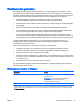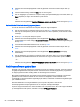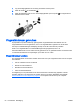User Manual - Windows 8
DriveLock-beveiliging verwijderen
U kunt een DriveLock-wachtwoord in Computer Setup als volgt verwijderen:
1. Zet de computer aan en druk op esc wanneer het bericht "Press the ESC key for Startup Menu"
(Druk op de ESC-toets voor menu Opstarten) onder aan het scherm verschijnt.
2. Druk op f10 om Computer Setup te openen.
3. Selecteer met een aanwijsapparaat of met de pijltoetsen Beveiliging > Hard Drive Tools
(Hulpmiddelen voor vaste schijf) > Drivelock en druk op enter.
4. Voer het BIOS-beheerderswachtwoord in en druk op enter.
5. Selecteer met een aanwijsapparaat of met de pijltoetsen Set DriveLock Password (DriveLock-
wachtwoord instellen) en druk op enter.
6. Selecteer met een aanwijsapparaat of met de pijltoetsen een interne vaste schijf en druk op
enter.
7. Selecteer met een aanwijsapparaat of met de pijltoetsen Disable protection (Beveiliging
uitschakelen).
8. Typ uw hoofdwachtwoord en druk op enter.
9. Om uw wijzigingen op te slaan en Computer Setup (Computerinstellingen) af te sluiten, klikt u op
Save (Opslaan) en volgt u de instructies op het scherm.
– of –
Selecteer met de pijltoetsen Hoofd > Wijzigingen opslaan en afsluiten. Druk vervolgens op enter.
De wijzigingen zijn van kracht zodra de computer opnieuw is opgestart.
Automatic DriveLock van Computer Setup gebruiken
In een omgeving met meerdere gebruikers kunt u een wachtwoord instellen voor Automatic
DriveLock. Wanneer het wachtwoord voor Automatic DriveLock is ingeschakeld, worden een
willekeurig gebruikerswachtwoord en een DriveLock-hoofdwachtwoord voor u gemaakt. Wanneer een
van de gebruikers de wachtwoordgegevens opgeeft, worden hetzelfde willekeurige
gebruikerswachtwoord en DriveLock-hoofdwachtwoord gebruikt om de schijfeenheid te ontgrendelen.
OPMERKING: U kunt de Automatic DriveLock-functies pas openen zodra u een BIOS-
beheerderswachtwoord hebt ingesteld.
Wachtwoord voor Automatische DriveLock opgeven
Ga als volgt te werk om een wachtwoord voor Automatische DriveLock in te schakelen in Computer
Setup:
1. Zet de computer aan of start deze opnieuw op en druk op esc wanneer het bericht "Press the
ESC key for Startup Menu" (Druk op de ESC-toets voor menu Opstarten) onder aan het scherm
verschijnt.
2. Druk op f10 om Computer Setup te openen.
3. Selecteer met een aanwijsapparaat of met de pijltoetsen Beveiliging > Hard Drive Tools
(Hulpmiddelen voor vaste schijf) > Automatic DriveLock (Automatische stationsvergrendeling) en
druk op enter.
4. Voer het BIOS-beheerderswachtwoord in en druk op enter.
NLWW Wachtwoorden gebruiken 57